win7系统桌面很多文件都是储存在C盘里面的 , 比较占位置 。一些用户想要从C盘找出桌面文件 , 打开系统盘找了很久也找不到 , c盘里面的文件都比较重要 。那么win7系统桌面文件在c盘哪里?

文章插图
1、打开Windows资源管理器页面 , 双击打开C盘文件目录;
【win7系统桌面文件在c盘哪里】
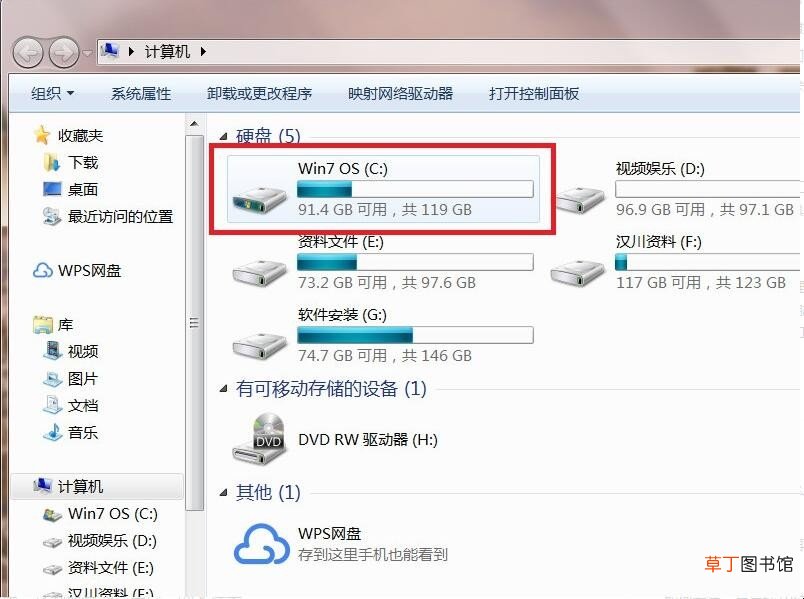
文章插图
2、在打开的文件夹中 , 找到命名为“用户”的文件夹;
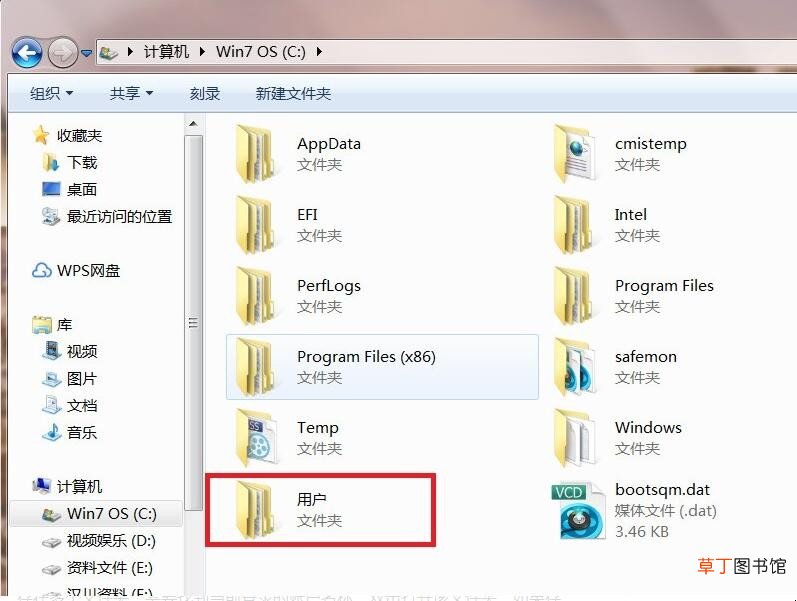
文章插图
3、在用户文件夹下 , 存在多个文件夹 , 需要找到当前登录的账户名称 , 双击打开该文件夹;如果存在多个账户 , 可以分别打开所在账户的文件夹;
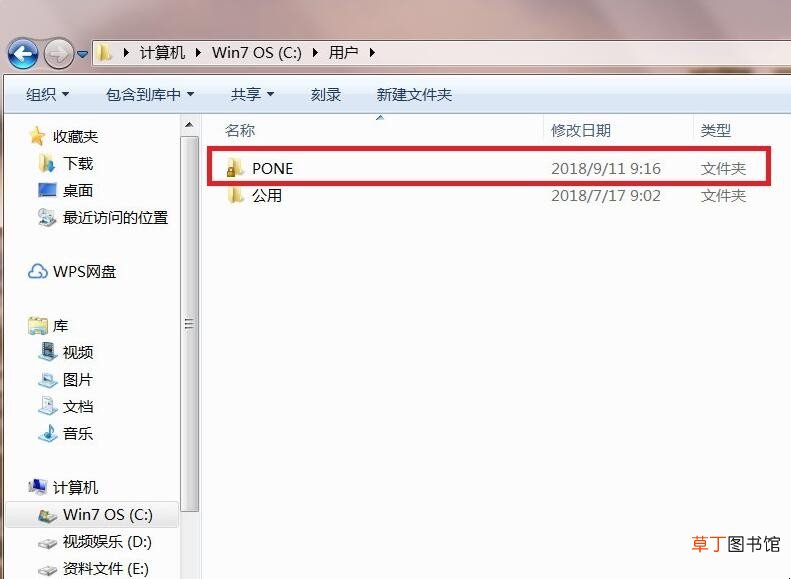
文章插图
4、打开用户账户所在的文件夹之后 , 找到命名为“桌面”的文件夹目录;
5、最后 , 在打开的桌面文件夹目录下 , 选中目录下的文件 , 即可执行复制或者剪切操作 。
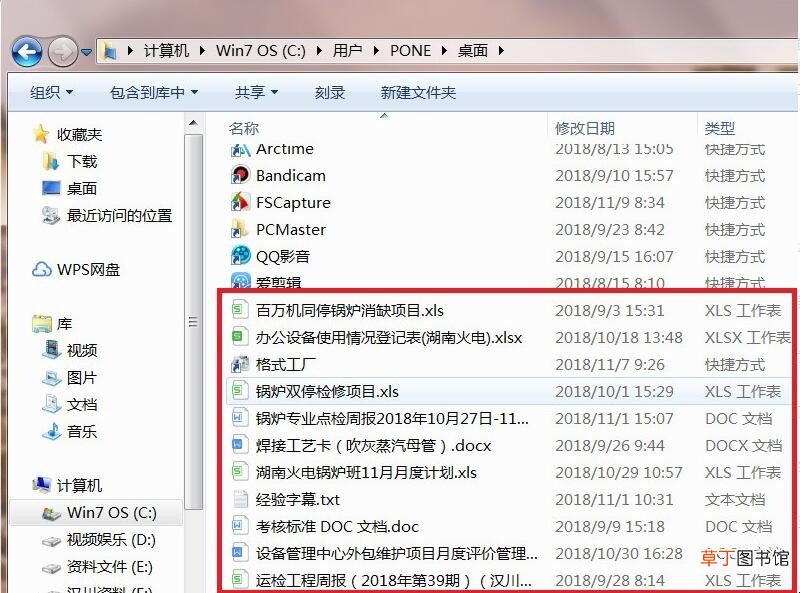
文章插图
关于win7系统桌面文件在c盘哪里的相关内容就介绍到这里了 。
推荐阅读
- 如何调整桌面字体的大小
- 电脑桌面上我的电脑图标不见了怎么恢复
- linux操作系统安装方法有哪些
- win7运行在哪儿
- 如何扩大c盘空间
- 电脑桌面全屏时钟怎么设置
- 国防科技大有那些专业
- 苹果笔记本装双系统有影响吗
- 系统时间无法修改如何解决
- 如何重新安装电脑系统
